Word裁剪图片功能 Word2003入门动画教程67:Word裁剪图片功能
Word裁剪图片功能 Word2003入门动画教程67:Word裁剪图片功能,多掌握一门知识就等于多能解决一些问题,今天要介绍的是Word裁剪图片功能的相关知识,我相信当你看完Word裁剪图片功能 Word2003入门动画教程67:Word裁剪图片功能这篇文章的时候你一定会掌握一门新技能,从而让你的工作更简单!
Word2003是微软公司提供的一款文字处理软件,可以对文字进行排版和编辑、分段等各种处理,最终将编辑好的内容打印出来,是办公室一族中必备的办公软件之一。经常使用Word的童鞋都知道,它有一项裁剪功能,可以将图片中不需要的部分隐藏起来,具体操作就让Word联盟小编为大家带来分享!动画演示:
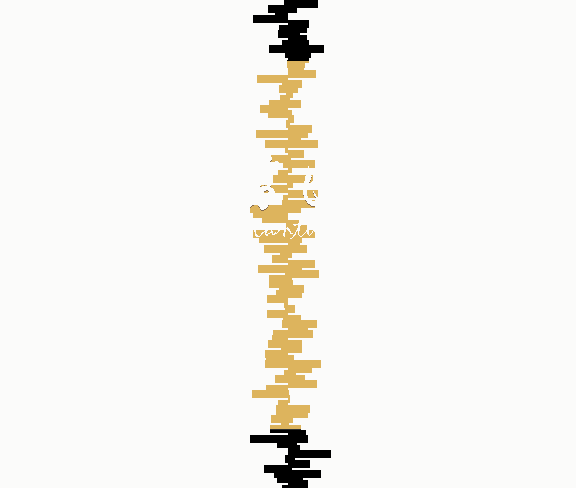 方法一:鼠标拖动裁剪①选定要裁剪的图片。②单击“图片”工具栏中的“裁剪”按钮,这时候鼠标的指针会变成“双折尺”形状。③将指针移到图片控点上,向图片内部拖动,将隐藏图片的部分区域;向图片外部拖动,将扩大图片周围的空白区域,拖动到适当位置时松开左键。提示:按住Ctrl键,向内或向外拖动任意一边上的中心控点,可以同时相等地裁剪两边;按住Ctrl键,向内拖动角控点,可以同时相等地裁剪四边。④单击“裁剪”按钮关闭“裁剪”命令。方法二:利用对话框裁剪图片①选定要裁剪的图片。②打开“设置图片格式”对话框的“图片”选项卡。③在“裁剪”框中根据你所需要设置对图片从上、下、左、右四个方向裁剪的数值。④单击“确定”按钮。提示:①图片中被剪除部分其实并没有真正被剪去,只是被隐藏了。再次单击“裁剪”按钮,将图片的控制点拖回原来的位置可复原图片。单击“图片”工具栏的“重设图片”按钮,也可以还原图片。②对于动态GIF图片,无法使用上述方法进行“裁剪”操作。
方法一:鼠标拖动裁剪①选定要裁剪的图片。②单击“图片”工具栏中的“裁剪”按钮,这时候鼠标的指针会变成“双折尺”形状。③将指针移到图片控点上,向图片内部拖动,将隐藏图片的部分区域;向图片外部拖动,将扩大图片周围的空白区域,拖动到适当位置时松开左键。提示:按住Ctrl键,向内或向外拖动任意一边上的中心控点,可以同时相等地裁剪两边;按住Ctrl键,向内拖动角控点,可以同时相等地裁剪四边。④单击“裁剪”按钮关闭“裁剪”命令。方法二:利用对话框裁剪图片①选定要裁剪的图片。②打开“设置图片格式”对话框的“图片”选项卡。③在“裁剪”框中根据你所需要设置对图片从上、下、左、右四个方向裁剪的数值。④单击“确定”按钮。提示:①图片中被剪除部分其实并没有真正被剪去,只是被隐藏了。再次单击“裁剪”按钮,将图片的控制点拖回原来的位置可复原图片。单击“图片”工具栏的“重设图片”按钮,也可以还原图片。②对于动态GIF图片,无法使用上述方法进行“裁剪”操作。
相信看完这篇文章大家对Word裁剪图片功能 Word2003入门动画教程67:Word裁剪图片功能都有一个大致的了解了,也希望各位在以后的工作中能够顺利的解决这些问题并且能够提高工作效率,帮助大家解决更多的问题,以上就是Word裁剪图片功能 Word2003入门动画教程67:Word裁剪图片功能的文章了,更多文章请关注优词网官网!




 400-685-0732
400-685-0732
